반응형
" 멀쩡하게 잘되던 인터넷이 컴퓨터를 옮기고 나서 연결은 되었는데 인터넷이 안되네.. "
제가 몇칠 동안 컴퓨터를 제대로 하질 못했었는데 그동안 사용하던 컴퓨터 사양이 떨어져 로딩속도도 느리고 이런저런 바이러스 때문에 새로 컴퓨터를 알아보던 중 친구가 사용하지 않는 컴퓨터 본체 하나가 있다고해서 새라새가 가져 오기로 했습니다.

오른쪽이 이전까지 저와 동고동락했던 삼성컴퓨터이고 바로 옆에 있는게 이번에 저희집으로 분양(?)된 컴퓨터랍니다.
컴맹 수준인 새라새는 블로그운영과 인터넷 검색 위주로 컴퓨터를 사용하기 때문에 기본적으로 로딩속도만 따라 준다면 되기에 친구 말로는 그냥 사용하기에는 문안할 꺼라 해서 가져 오긴 했는데..
문제는 친구가 잘 사용하다가 한번 이동을 하고나서부터 인터넷이 안된다고 하면서 직접 해결하라고 숙제를 주더군요.. 자기도 이래저래 해봤는데 안된다고 말이죠 ㅋ..

역시나 집에 와서 간단히 설치를 하고 인터넷선을 연결하였지만 친구 말처럼 인터넷연결은 되었는데 인터넷이 되질 않아 드라이브 문제 일수 있겠다 싶어 포맷을 하고 다시 OS설치를 하고 확인을 했지만 역시나 안되더군요..

인터넷 연결 상태 확인
먼저 윈도우가 설치 된 다음 작업표시창에 인터넷이 연결된걸 확인 하고 원래 사용하던 컴퓨터로 연결해서 인터넷 연결문제 확인하는 방법을 찾기 시작하였습니다.

우선 기본적으로 윈도우 바탕화면에서 시작 --> 설정 --> 제어판으로 들어갑니다.

네트워크 및 인터넷 연결 클릭하고..

네트워크 연결로 한번더 들어가서..

연결상태 확인...(위 이미지는 인터넷 연결문제를 해결하고 캡쳐한 이미지이어서 정상적인 연결 상태입니다.)

랜카드 드라이브 문제 3DP Net로 해결
연결이 안될때 우선적으로 조치하였던 방법이 인터넷프로토골 연결상태를 복구 해보는 방법을 찾아..
마우스 우클릭..복구... 하지만 역시 해결이 되질 않아서 다시 검색를 해봤더니..다행히 원인을 찾을 수 있었습니다.

원인을 확인하여 알 수 있었던것은 컴퓨터 OS설치시 인터넷 연결을 하는 랜카드 드라이브가 잡혔는지를 확인..
확인방법은 바탕화면에서 내컴퓨터에 마우스를 놓고 우클릭하여 속성으로 들어갑니다.

그러면 자신의 컴퓨터에 대한 시스템 정보 창이 뜨는데 여기서 하드웨어 --> 장치관리자로 들어가면..

네트워크 연결 상태를 확인할 수 있는데.. 이 네트워크 연결상태가 위 이미지에 표시한 화살표처럼 노란색 물음표로 되어 있고 바로 아래의 네트워크 어댑터가 나타나지 않아있어 랜카드 드라이브가 설치가 안되어 인터넷 연결이 되지 않았던 겁니다...^^ ... 혹시 컴퓨터를 이동하거나 포맷을 하고나서 인터넷이 안되면 이 부분을 먼저 체크해보시고 하나씩 찾아 문제해결을 해보면 될것 같다는 생각을 하면서 이렇게 글을 쓰는 겁니다...
자 그럼 원인을 찾았는데 이걸 어떻게 해결 하느냐가 문제겠지요..
랜카드 드라이브가 설치가 도질 않았으니 자신의 컴퓨터에 맞는 드라이브를 설치하면 간단하겠지만 그럴려면 컴퓨터를 다시 열어서 해당 랜카드 이름을 알아야 하고 그것으로 다운로드 사이트등을 찾아 설치를 해야 합니다..
그런데 이러한 번거로움 없이 다운로드 한번만으로 자동으로 자신의 랜카드 드라이브를 잡아 인터넷 연결을 할 수 있는 파일로 간단히 해결 할 수 있으니 아래 파일을 첨부하여 공유 하도록 하겠습니다..
아마 컴퓨터를 잘 다루시는 분들은 아실만한 파일일꺼라 봅니다... 3DP Net이라고 검색하면 많이 나오더군요..
파일 압축을 풀고 바로 실행하시면 ok하라는 작은 팝업창이 나옵니다. 그럼 ok만 하시면 자동으로 랜카드 드라이브가 잡혀지는 거지요...
이런 쪽은 워낙 모르다보니 설명이 중구난방이 된것 같은데 그래도 필요하신 분들에게 조금이라도 도움이 되었으면 합니다...
반응형
'블로핑 이야기' 카테고리의 다른 글
| 긴급 좀비PC점검, 개인 컴퓨터 보호나라 좀비PC확인하고 치료하세요 (36) | 2011.03.04 |
|---|---|
| 새라새는 새롭고도 새로운이랍니다. (24) | 2010.12.24 |
| 애드센스 공익광고 올포스트 리스트 위젯으로 대체하는 방법 (16) | 2010.09.20 |
| 올포스트 수익을 위한 트윗애드온즈 모임 제안을 합니다. (19) | 2010.09.17 |
| 네이버 오픈캐스트 발행으로 방문자 늘리기에 동참하세요^^ (24) | 2010.08.26 |

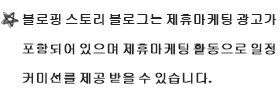

 3DP_Net_v1011의 바로 가기.zip
3DP_Net_v1011의 바로 가기.zip



댓글